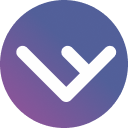首先安装或修复Microsoft Visual C++ Redistributable,若无效则运行SFC和DISM修复系统文件,必要时手动将vcruntime140.dll复制至程序目录或使用官方更新修复。

如果您尝试运行某个基于Visual C++开发的应用程序,但系统提示“VCRUNTIME140.dll丢失”或“无法继续执行代码”,则可能是由于必要的运行库组件缺失或损坏。以下是恢复该文件并解决运行错误的多种方法。
本文运行环境:Dell XPS 13,Windows 10。
一、安装或修复Microsoft Visual C++ Redistributable
此方法通过重新安装官方运行库来补全缺失的DLL文件,是解决此类问题最安全、最有效的方式,适用于绝大多数情况。
1、按下Win + R组合键打开“运行”窗口,输入appwiz.cpl并回车,打开“程序和功能”列表。
2、在程序列表中查找所有以Microsoft Visual C++ 2015-2022 Redistributable开头的条目,包括x64和x86版本。
3、分别右键点击每个相关条目,选择“更改”或“修复”,按照提示完成修复流程。
4、如果未找到对应条目或修复无效,请访问微软官方网站下载最新版Visual C++ 2015-2022 Redistributable。
5、根据系统架构下载并安装vc_redist.x64.exe(64位)和vc_redist.x86.exe(32位),建议两者都安装以确保兼容性。
6、安装完成后重启计算机,再次尝试运行出错程序。
二、使用系统文件检查器(SFC)扫描并修复
系统文件检查器可以检测并替换损坏或丢失的Windows系统文件,包括部分运行库相关的DLL文件。
1、在开始菜单搜索框中输入cmd,右键点击“命令提示符”,选择“以管理员身份运行”。
2、在命令提示符窗口中输入以下命令并按回车:sfc /scannow。
3、等待扫描过程完成,该过程可能需要10-20分钟,请勿中断。
4、如果SFC报告发现损坏文件但无法修复,请继续执行以下命令:DISM /Online /Cleanup-Image /RestoreHealth。
5、DISM工具将从Windows Update获取健康映像进行修复,完成后重新运行sfc /scannow。
6、修复完成后重启电脑,检查问题是否解决。
三、手动注册或替换DLL文件(谨慎操作)
当特定程序目录缺少DLL文件时,可尝试将文件放置到对应路径,避免影响系统全局环境。
1、确认报错的具体程序名称,并记下其安装目录路径。
2、从可信来源获取与系统架构匹配的vcruntime140.dll文件(建议优先通过重装运行库获取,而非第三方下载站)。
3、将下载的DLL文件复制到出错程序的安装根目录下,例如C:\Program Files\MyApp\。
4、尝试直接运行该程序,若仍报错,可考虑将文件同时复制到系统目录:C:\Windows\System32(64位系统)和C:\Windows\SysWOW64(32位兼容目录)。
5、复制完成后无需注册该文件,因其为C++运行时组件,不由regsvr32管理。
四、使用自动化DLL修复工具
对于不熟悉手动操作的用户,可使用经过验证的自动化工具来检测和修复缺失的DLL文件。
1、从官方网站或可信软件平台下载知名的DLL修复工具,如金舟DirectX·DLL一键修复或类似工具。
2、安装后启动工具,选择“全面扫描”或“系统DLL修复”模式。
3、工具将自动检测缺失或异常的DLL文件,包括vcruntime140.dll。
4、点击立即修复按钮,工具会自动下载并部署正确的文件版本。
5、修复完成后根据提示重启计算机,再次运行原程序验证效果。
五、更新操作系统至最新状态
Windows更新通常包含重要的系统组件补丁和运行库更新,能解决因系统过旧导致的兼容性问题。
1、点击“开始”菜单,进入“设置” > “更新和安全” > “Windows 更新”。
2、点击检查更新按钮,系统将自动搜索可用的更新包。
3、下载并安装所有重要更新,包括质量更新和累积更新。
4、安装过程中请保持网络连接稳定,避免中断。
5、更新完成后系统会自动重启,重启后再次尝试运行之前出错的应用程序。